Wie man eine Facebook-Story erstellt

Facebook-Geschichten machen viel Spaß. Hier erfahren Sie, wie Sie eine Story auf Ihrem Android-Gerät und Computer erstellen können.
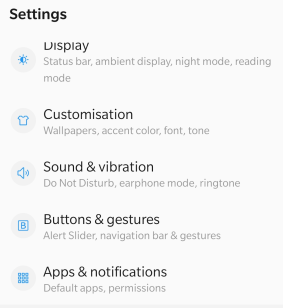
Google bietet Ihnen einen unschätzbaren Service, indem Sie Wetterwarnungen und Benachrichtigungen direkt auf Ihr Android-Smartphone senden. Diese Benachrichtigungen können Ihnen dabei helfen, festzustellen, wie Sie heute zur Arbeit pendeln und ob Sie einen Regenschirm mitnehmen sollten oder nicht. Diese Wettermeldungen sind auch hilfreich, wenn Sie einen Ausflug oder ein Picknick planen. Aufgrund einer großen Anzahl von Benachrichtigungen, die von Google veröffentlicht wurden, haben diese Wetterwarnungen jedoch begonnen, die Batterien schneller als üblich zu entladen. Außerdem möchten Sie nicht, dass diese Warnungen auftauchen und Geräusche verursachen, wenn Sie sich mitten in etwas befinden. Hier sind einige schnelle und bequeme Möglichkeiten zum Deaktivieren von Wetterwarnungen und -benachrichtigungen auf Ihrem Android-Smartphone.
Haftungsausschluss : Es wird ausdrücklich nicht empfohlen, Wetterwarnungen für diejenigen zu deaktivieren, die in Küstengebieten leben, die anfällig für Wirbelstürme und Flut sind.
Lesen Sie auch: Wie erhalte ich Android-Benachrichtigungen unter Windows 10?
Eine der bequemsten Möglichkeiten zum Deaktivieren von Wetterbenachrichtigungen besteht darin, einige Einstellungen der Google-App auf Ihrem Android-Smartphone zu ändern. Hier sind die Schritte dazu:
Schritt 1 : Tippen Sie auf die Einstellungen und wählen Sie „Apps und Benachrichtigungen“ aus der Liste der Optionen.
Schritt 2 : Tippen Sie als Nächstes auf „Alle Apps anzeigen“.

Schritt 3 : Scrollen Sie nun nach unten, bis Sie die Google-App finden und tippen Sie darauf.
Schritt 4 : Tippen Sie im neuen Fenster auf Benachrichtigungen und Sie sehen eine lange Liste von Benachrichtigungen. Es gibt drei wetterbezogene Benachrichtigungen, die deaktiviert werden müssen, um Wetterwarnungen zu deaktivieren.
Sobald diese drei Einstellungen deaktiviert sind, werden die Wetterwarnungen auf Ihrem Android-Smartphone deaktiviert.
Lesen Sie auch: Warum erhalte ich keine WhatsApp-Benachrichtigungen? Wie behebe ich das Problem?
Wenn Sie die obige Methode zum Deaktivieren der Wetterwarnungen von Google ausprobiert haben und immer noch bestimmte Wetterbenachrichtigungen erhalten, gibt es eine andere Möglichkeit, dieses Problem zu beheben. Dies liegt daran, dass Google einige der Wetterwarnungen möglicherweise als unterschiedliche Benachrichtigungen sendet und sie nicht unter die Kategorie der Wetterwarnungen fallen. Gehen Sie wie folgt vor, um die sonstigen Benachrichtigungen zu deaktivieren:
Schritt 1: Suchen Sie auf Ihrem Smartphone nach dem Google App-Symbol und drücken Sie es fest und lassen Sie die Taste nicht los, bis Sie ein Popup-Menü erhalten.
Schritt 2 : Tippen Sie nun auf das Symbol (i) mit der Bezeichnung App-Info, und es öffnet sich ein neues Fenster.
Schritt 3 : Klicken Sie als Nächstes auf Benachrichtigungen.
Schritt 4: Scrollen Sie nach unten, und Sie finden eine sonstige Option, die ausgeschaltet werden muss.
Sobald Sie diese Option deaktivieren, werden alle verbleibenden Wetterwarnungen auf Ihrem Android-Smartphone automatisch deaktiviert.
Lesen Sie auch: So zeigen Sie Ihr Android-Benachrichtigungsprotokoll an
Google hat seine Google-Assistenten-Routinen so gestaltet, dass es seinen Nutzern auch Wetterwarnungen ausgibt, sofern die Einstellung aktiviert ist. Hier sind die Schritte, um die Einstellungen von Google Assistant zu überprüfen und zu deaktivieren, um Wetterbenachrichtigungen zu deaktivieren:
Schritt 1: Starten Sie die Google-App und tippen Sie auf das Symbol "Mehr", das sich in der rechten unteren Ecke befindet.
Schritt 2: Suchen Sie nun nach Einstellungen und tippen Sie darauf.
Schritt 3 : Wählen Sie aus der Liste der Optionen Google Assistant.
Schritt 4 : Tippen Sie auf die Registerkarte Assistent.
Schritt 5 : Wählen Sie unten Routinen.
Schritt 6 : Tippen Sie als Nächstes auf Guten Morgen.
Schritt 7 : Hier gibt es viele Optionen. Deaktivieren Sie die Option "Erzähl mir über das Wetter".
Schritt 8 : Vergessen Sie nicht, oben rechts auf Speichern zu tippen.
Lesen Sie auch: Die 10 besten Wetterradar-Apps für Android im Jahr 2020
Die obigen drei Schritte sollten die Wetterbenachrichtigungen auf Ihrem Android-Smartphone deaktivieren. Wenn Google jedoch immer noch eine Möglichkeit findet, Ihnen diese Wetterbenachrichtigungen zu senden, können Sie die Google-Benachrichtigungen insgesamt und nicht nur einen Teil davon deaktivieren. Hier sind die Schritte zum Deaktivieren von Wetterwarnungen:
Haftungsausschluss: Durch das Deaktivieren der Benachrichtigungen der Google-App werden nicht nur Wetterwarnungen, sondern auch andere Benachrichtigungen wie Erinnerungen, Zahlungen usw. deaktiviert.
Schritt 1 : Suchen Sie das Google App-Symbol und tippen Sie lange darauf.
Schritt 2 : Tippen Sie im Menü auf das App-Info-Symbol, das wie ein kleines Alphabet „I“ in einem Kreis aussieht.
Schritt 3 : Wählen Sie nun Benachrichtigungen aus und tippen Sie darauf.

Schritt 4 : Hier müssen Sie die Benachrichtigungen anzeigen deaktivieren.
Diese Option muss als letzter und letzter Ansatz betrachtet werden, da dadurch alle eingehenden Benachrichtigungen von Google deaktiviert werden. Aber es funktioniert sicherlich, um Wetterwarnungen in Android-Smartphones auszuschalten.
Lesen Sie auch: Die 9 besten Wetter-Websites für die genaueste Vorhersage im Jahr 2020
Wenn Sie eine Wetteranwendung eines Drittanbieters auf Ihrem Smartphone installiert haben, finden Sie hier die Schritte zum Deaktivieren von Wetterwarnungen:
Schritt 1 : Suchen und halten Sie das Symbol der Wetter-App und tippen Sie es an. Klicken Sie auf das App-Info-Symbol.
Schritt 2 : Wählen Sie auf der App-Infoseite Benachrichtigungen aus.

Schritt 3: Schieben Sie die Umschalttaste nach links, um alle Benachrichtigungen auszuschalten.
Lesen Sie auch: Möglichkeiten, Facebook-Benachrichtigungen zu beheben, die auf Android nicht funktionieren
Es wird nicht empfohlen, Wetterwarnungen auszuschalten, da sie bei schlechtem Wetter hilfreich sein können. Wenn Sie dies jedoch für einige Zeit tun möchten, können Sie die Wetterwarnungen jederzeit mit den oben genannten Methoden deaktivieren. Ich deaktiviere die gesamten Google-Benachrichtigungen und aktiviere sie, sobald ich frei bin. Dies hilft, Allwetter-Benachrichtigungen in meinem Android-Smartphone auszuschalten.
Folgen Sie uns auf Social Media – Facebook und YouTube . Bei Fragen oder Anregungen teilen Sie uns dies bitte im Kommentarbereich unten mit. Wir melden uns gerne mit einer Lösung bei Ihnen zurück. Wir veröffentlichen regelmäßig Tipps und Tricks sowie Lösungen zu häufigen Problemen im Zusammenhang mit Technologie.
Vorgeschlagene Literatur:
Wie bekomme ich das Wetter in der Umgebungsanzeige auf Android P?
Die 6 besten Windows 10 Wetter-Widgets für Ihren PC
Die 7 besten Wetter-Apps für Mac im Jahr 2020 (kostenlos und kostenpflichtig)
Facebook-Geschichten machen viel Spaß. Hier erfahren Sie, wie Sie eine Story auf Ihrem Android-Gerät und Computer erstellen können.
Erfahren Sie, wie Sie nervige automatisch abspielende Videos in Google Chrome und Mozilla Firefox mit diesem Tutorial deaktivieren.
Lösen Sie ein Problem, bei dem das Samsung Galaxy Tab S8 auf einem schwarzen Bildschirm feststeckt und sich nicht einschalten lässt.
Möchten Sie E-Mail-Konten auf Ihrem Fire-Tablet hinzufügen oder entfernen? Unser umfassender Leitfaden führt Sie Schritt für Schritt durch den Prozess und macht es schnell und einfach, Ihre E-Mail-Konten auf Ihrem Lieblingsgerät zu verwalten. Verpassen Sie nicht dieses unverzichtbare Tutorial!
Ein Tutorial, das zwei Lösungen zeigt, wie Sie dauerhaft verhindern können, dass Apps beim Start auf Ihrem Android-Gerät gestartet werden.
Dieses Tutorial zeigt Ihnen, wie Sie eine SMS von einem Android-Gerät mit der Google Nachrichten-App weiterleiten.
Haben Sie ein Amazon Fire und möchten Google Chrome darauf installieren? Erfahren Sie, wie Sie Google Chrome über eine APK-Datei auf Kindle-Geräten installieren können.
So aktivieren oder deaktivieren Sie die Rechtschreibprüfung in Android OS.
Erfahren Sie verschiedene Methoden, um Apps auf dem Amazon Fire Tablet herunterzuladen und zu installieren, indem Sie diesem mühelosen und schrittweisen Leitfaden folgen!
Als Samsung seine neue Reihe von Flaggschiff-Tablets vorstellte, gab es viel Aufregung. Das Galaxy Tab S9 und S9+ bieten nicht nur die erwarteten Upgrade







